Powershell ile aldığımız sonuçları PowerBI içerisine gönderirken neler yapmamız gerektiğinden bahsettik. Şimdi ise gönderdiğimiz veri kümeleri (DataSet) içerisinde bulunan tabloları yayınlama kısmına geldik. PowerBI içerisinde Dashboard kısmına geldiğimiz zaman boş olarak gözükmektedir. Yeni bir Dashboard ekleyerek daha sonra mevcut veri kümeleriniz (DataSets) içerisinde tabloları kullanıp raporlar oluşturabilir veya raporlar yaratabilirsiniz.
PowerBI portal içerisinde Dashboard bölümünden hemen yeni bir DashBoard yaratıyorum.
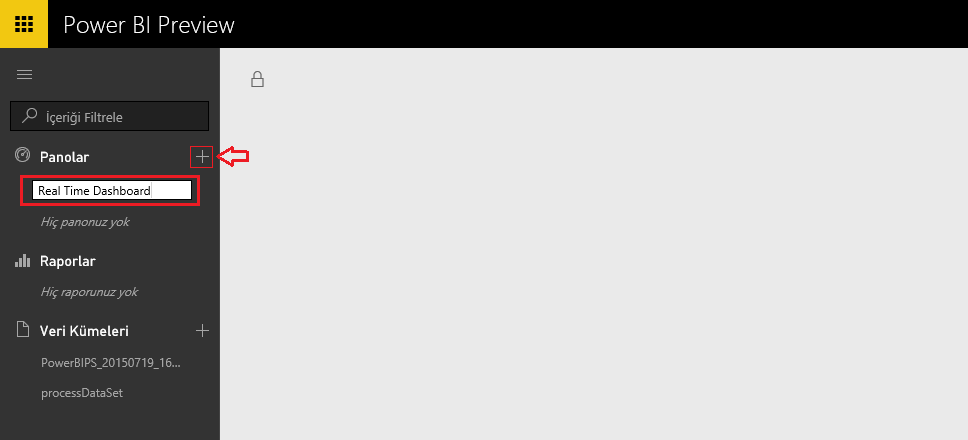
Resim-1
Dashboard(Panolar) kısmında artı(+) işaretine bastıktan sonra oluşturmak istediğim Dashboard bir isim veriyorum. Ben makale serimizin başlığındaki gibi “Real Time Dashboard” ismini veriyorum. İsteğinize göre birden fazla Dashboard yaratılabilir. Oluşturduğum Dashboard işleminden sonra, Veri kümeleri(DataSets) üzerine gittiğim zaman bana ilgili veri kümesi içindeki tabloları(Table) listeleyecek ve istediğim field göre raporlar oluşturabileceğim. Biz örnek olarak “Get-Process” cmdlet kullanarak sonuçları PowerBI içerisine göndermiştik.
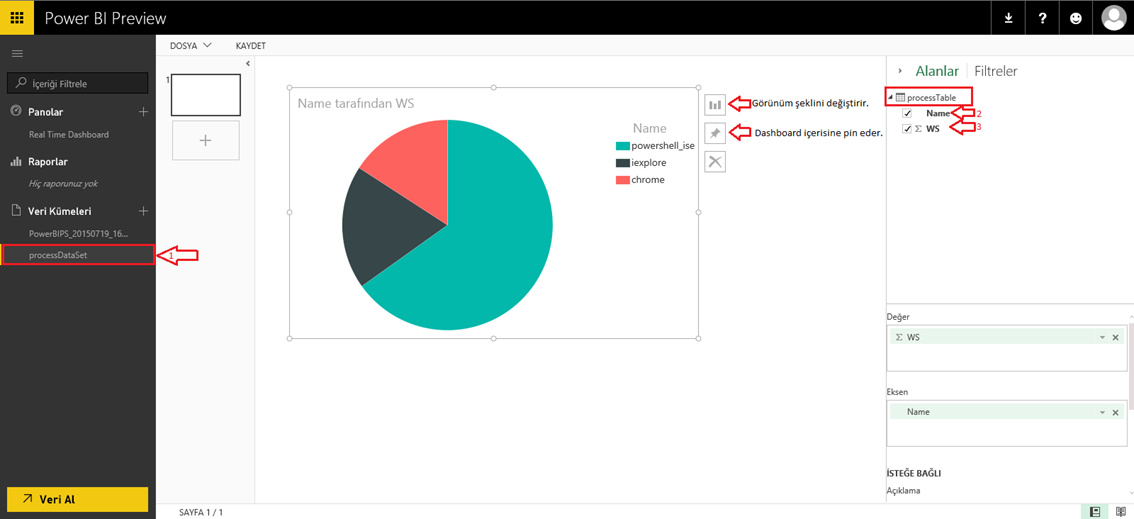
Resim-2
Oluşturmak istediğimiz veri kümesinin(Data Set) üzerine geldikten sonra, karşımıza tasarım ekranı gelmektedir. Bu kısımda, Veri Kümesi içerisindeki tablolar gözükmektedir. “processTable” içerisinde iki adet sütünüm var. Yukarıdaki resimde mümkün oldukça adımların sırası ve butonların ne işe yaradığını açıkladım.
Rapor tasarımını bitirdikten sonra, Dashboard kısmında “Real Time Dashboard” içerisine girdiğim zaman mevcut raporumu görebilmekteyim.
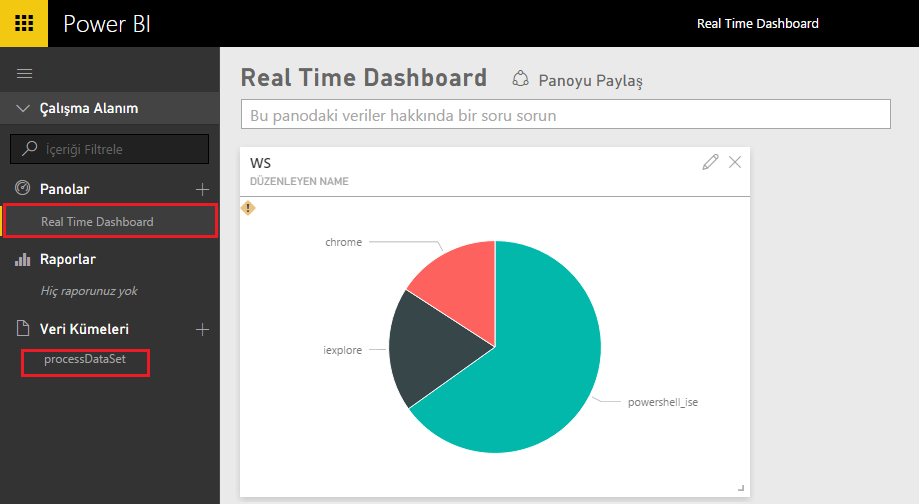
Resim-3
Real Time Dashboard için Powershell ile alınan sonuçların anlık olarak gönderilebilmesi için dikkat edilmesi gerekenler
- Powershell ile oluşturulan query düzenli bir şekilde PowerBI içerisindeki veri kümelerini güncellemelidir.
- İsteğe bağlı olarak yazılan Powershell query herhangi bir service yöntemine bağlanarak çalıştırılır.
- Cloud-Base bir veri tabanı kullanarak Powershell sorgularını kaydedebilir ve PowerBI eşitlemesini gerçekleştirebilirsiniz.
Yazımızın son kısmında Mobile Phone ile erişimi gerçekleştirelim. IOS işletim sistemi ile App Store indirdiğimiz “PowerBI” uygulamamız ile oturum açalım.
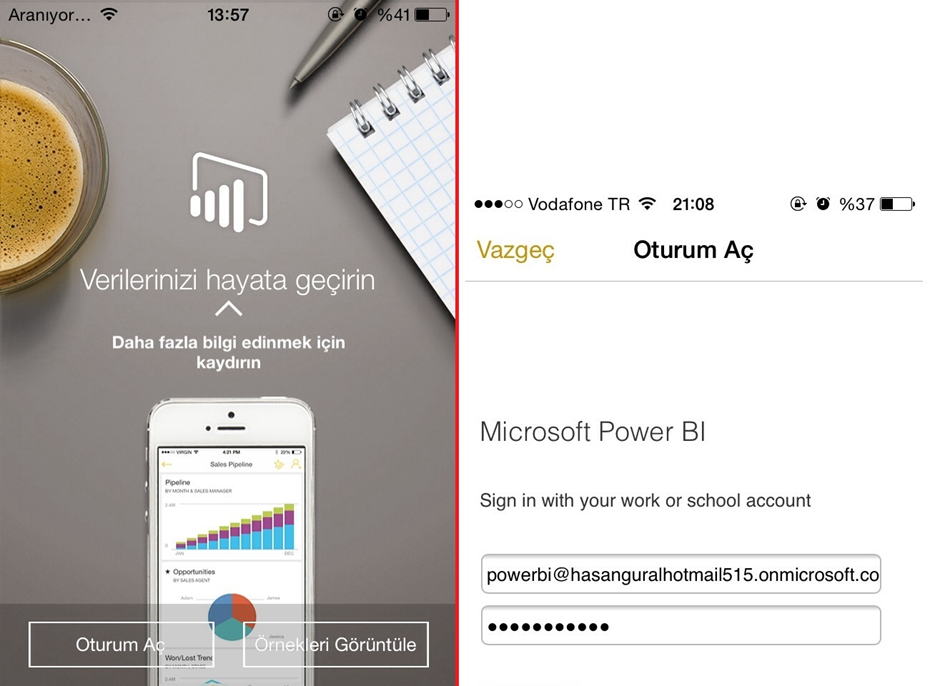
Resim-4
Oturum açıktan sonra, oluşturduğumuz Dashboard sayfalarımızı ve Pinned ettiğimiz raporlarımızı görebiliriz.
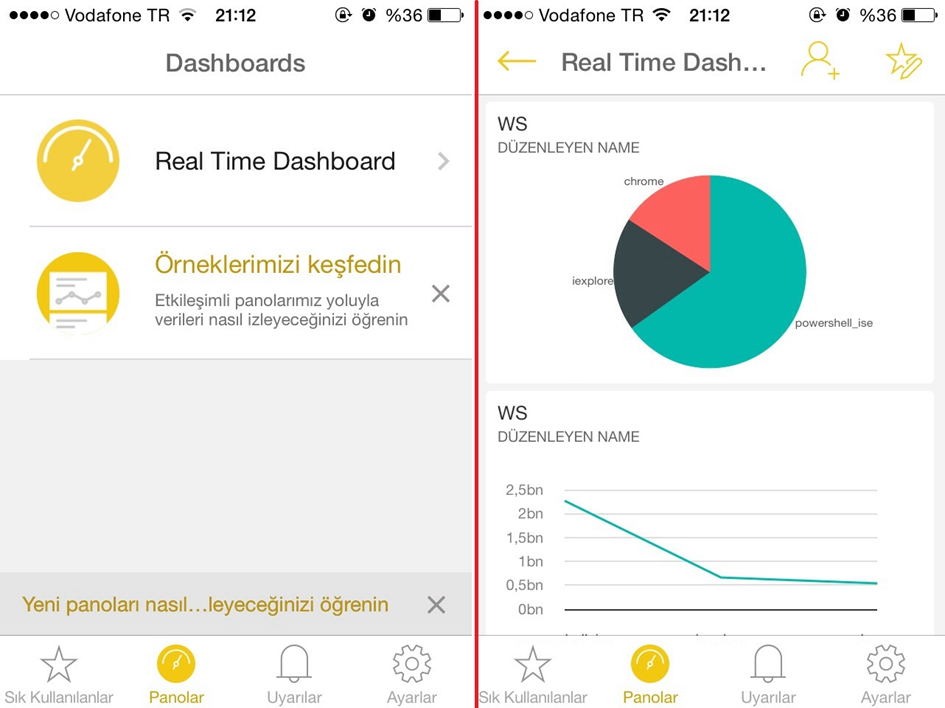
Resim-5
Bu konuyla ilgili sorularınızı alt kısımda bulunan yorumlar alanını kullanarak sorabilirsiniz.
Referanslar

